win7怎么自定义设置任务栏预览框大小
2017-01-12
win7系统不仅功能强大,界面设计也是独具匠心,效果酷炫并且功能丰富,那么你知道win7怎么自定义设置任务栏预览框大小吗?下面是小编整理的一些关于win7自定义设置任务栏预览框大小的相关资料,供你参考。
win7自定义设置任务栏预览框大小的方法:
1、按WIN+R组合键,打开运行对话框,然后输入“regedit”并且回车;
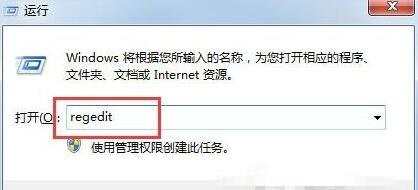
2、进入注册表编辑器中,打开注册表编辑器后打开“HKEY_CURRENT_USER”文件夹,接着依次打开“Software—Microsoft—Windows—CurrentVersion—Explorer--Taskband”文件夹;
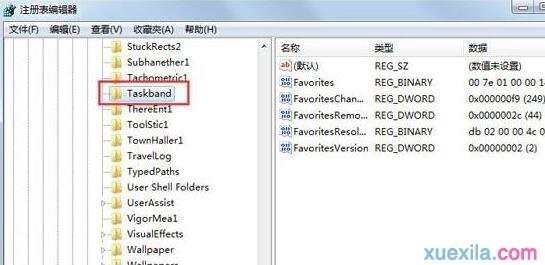
3、然后选中“Taskband”项然后在右侧窗口中新建一个“Dword”值,将其命名为“Minthumbzizepx”;
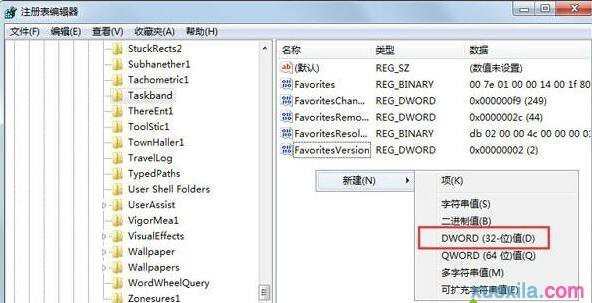
4、然后双击之前建立好的Dword值“Minthumbzizepx”,将数值设置为“400”;
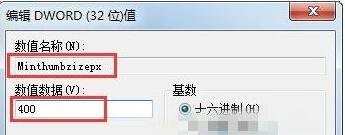
5、注销一下Win7系统,或者重启都可以,再试试是否达到你想要的大小,如果还没有则可以继续调整“Minthumbzizepx”的值来实现。
win7自定义设置任务栏预览框大小的相关文章:
1.win7系统怎么调整任务栏预览窗大小
2.Win7任务栏窗口预览设置技巧
3.Win7系统任务栏不能显示打开窗口缩略图怎么办
4.Win7系统任务栏变宽的解决方法
5.win7鼠标点击任务栏不显示预览怎么办